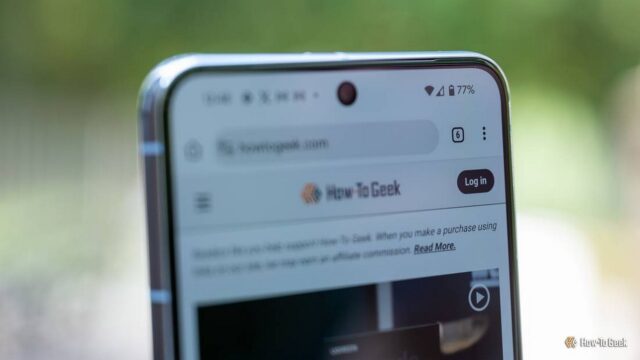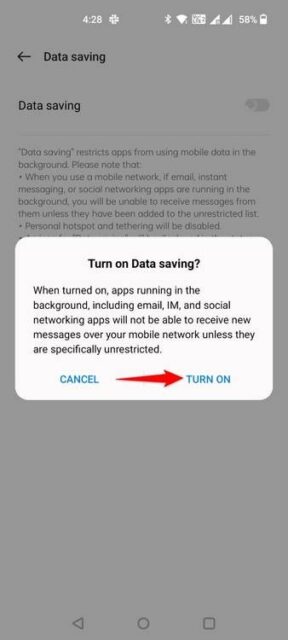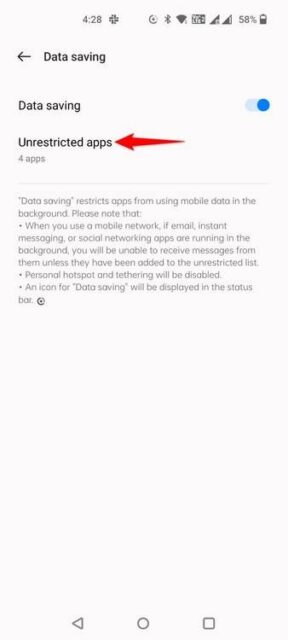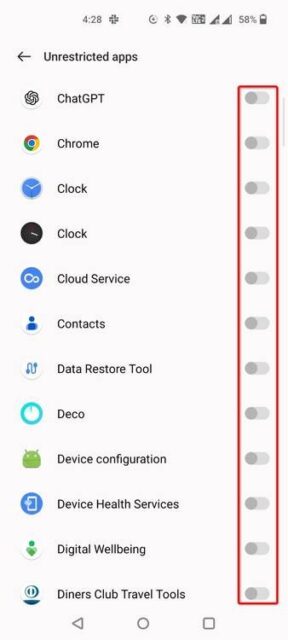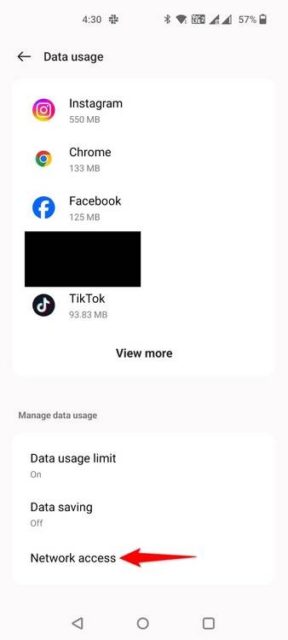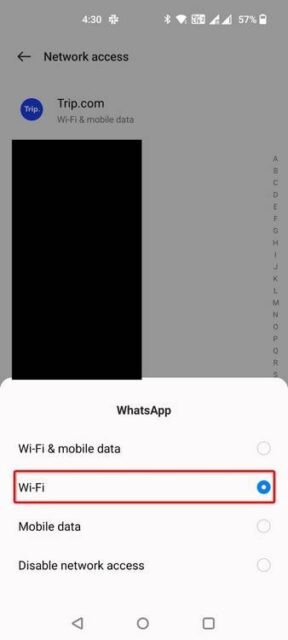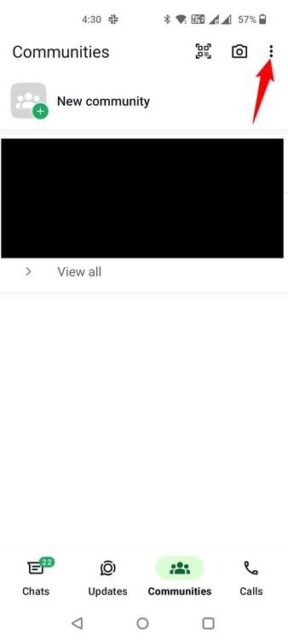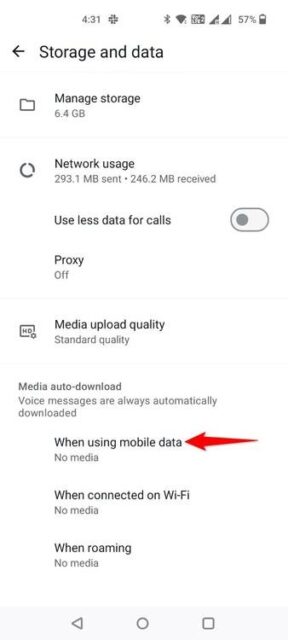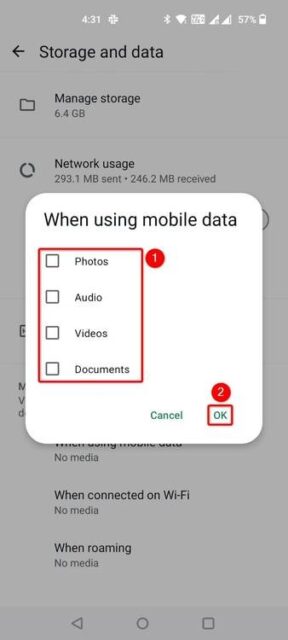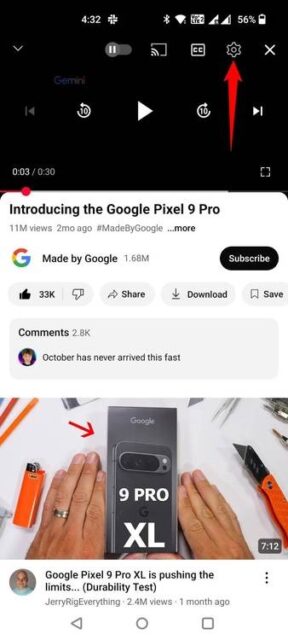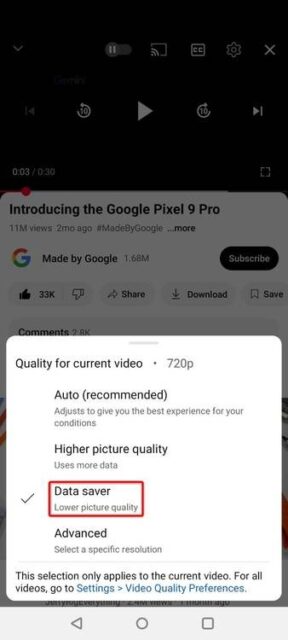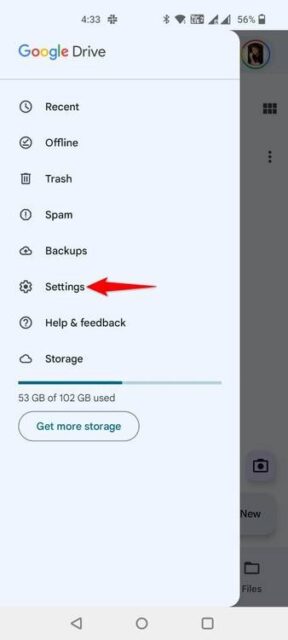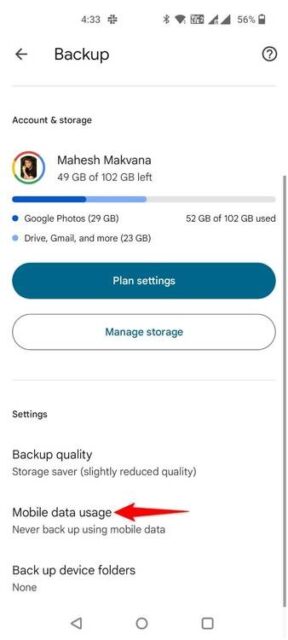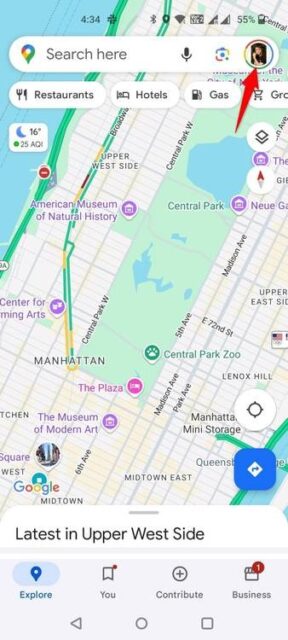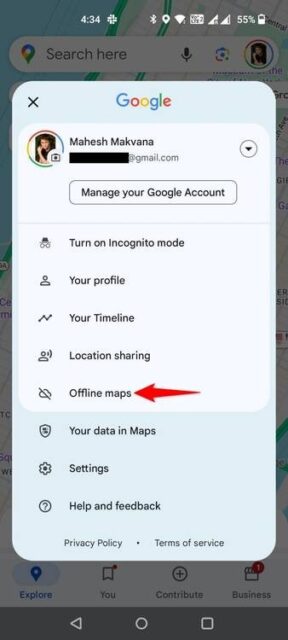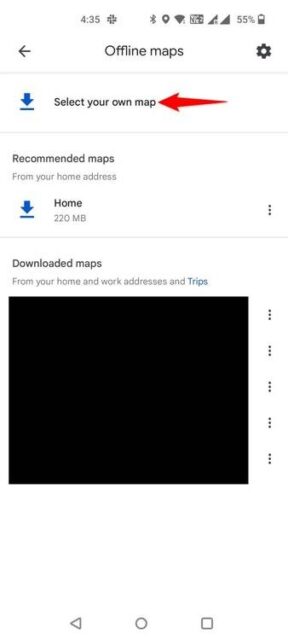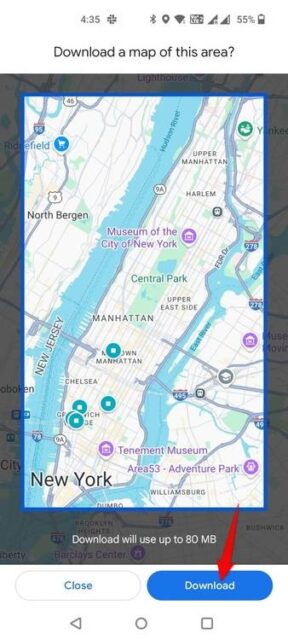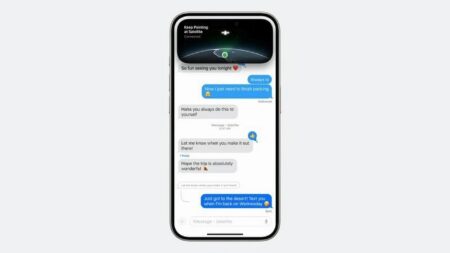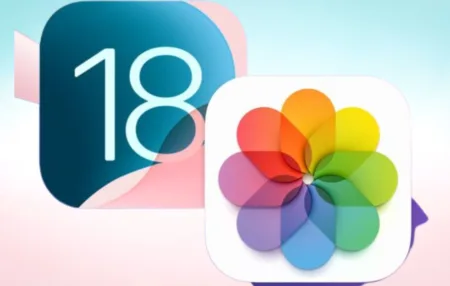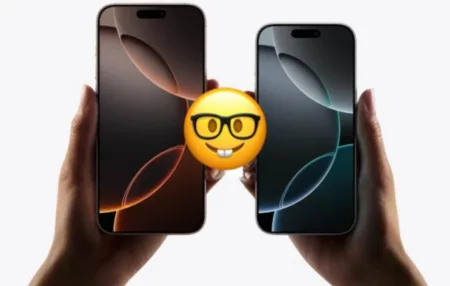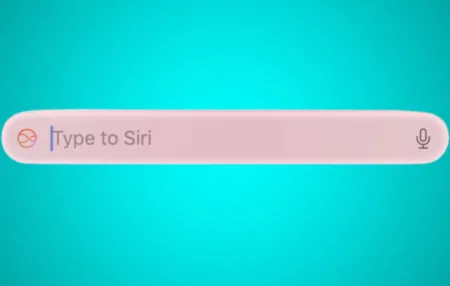اگر از یک برنامه محدود داده تلفن همراه استفاده می کنید، منطقی است که در مصرف داده در تلفن صرفه جویی کنید. به عنوان یک کاربر اندروید، راه های مختلفی برای ذخیره داده ها دارید. با ۷ راه صرفه جویی در مصرف داده در اندروید همراه باشید.
۱- Data Saver Mode را فعال کنید
اولین ترفند از ۷ راه صرفه جویی در مصرف داده در اندروید، فعال کردن Data Saver Mode است. بیشتر گوشی های اندروید حالت ذخیرهسازی داده دارند که خدمات ذخیرهسازی داده را خاموش می کند و به شما امکان می دهد داده ها را ذخیره کنید. این حالت معمولا داده های پس زمینه برنامه های نصب شده را خاموش می کند و قابلیت فعال کردن هات اسپات شخصی را غیر فعال می کند.
نکته: فعال کردن حالت ذخیره داده از همگامسازی دادهها توسط برنامه های شما جلوگیری می کند، به این معنی که تا زمانی که این حالت را خاموش نکنید، پیام های جدید را در برنامه های پیامرسان فوری دریافت نخواهید کرد.
برای روشن کردن حالت ذخیره داده در تلفن Android، به Settings > Mobile Network > Data Usage بروید.
به پایین بروید و روی ‘Data Saving’ ضربه بزنید. ضامن ‘Data Saving’ را روشن کنید و ‘Turn On’ را در اعلان انتخاب کنید تا حالت فعال شود.
نکته: برای خاموش کردن حالت در آینده، کلید Data Saving را غیرفعال کنید.
اگر برنامه هایی دارید که نمی خواهید توسط این حالت محدود شوند، آن برنامه ها را به عنوان استثنا اضافه کنید.
این کار را با ضربه زدن روی Unrestricted Apps، انتخاب All در بالا، و فعال کردن کلیدهای برنامه هایی که مجاز به استفاده از داده های تلفن همراه در پس زمینه هستند، انجام دهید.
۲- از ورژن Lite برنامه های موردعلاقه تان استفاده کنید
بسیاری از برنامه های محبوب اندروید، در فروشگاه Google Play نسخه لایت نیز دارند. این برنامه ها نسخه های حذف شده نسخههای استاندارد خود هستند که به شما امکان می دهند در عین حال که همچنان می توانید از پلتفرم های مورد علاقه تان استفاده کنید، داده ها را ذخیره کنید.
برای مثال، می توانید نسخه Facebook Lite را برای بررسی فید اجتماعی و در عین حال صرفهجویی در مصرف داده دریافت کنید. به طور مشابه، می توانید Spotify Lite، Uber Lite، TikTok Lite و حتی Outlook Lite را نصب کنید.
۳- مصرف داده را برای برخی برنامه ها غیرفعال کنید
اگر برنامه های پرمصرف دارید، می توانید از استفاده از اینترنت در هنگام استفاده از داده تلفن همراه جلوگیری کنید. به این ترتیب، این برنامه ها از دادههای تلفن همراه شما استفاده نمی کنند و تنها زمانی به اینترنت متصل می شوند که به شبکه Wi-Fi وصل شوید.
برای انجام این کار، در تلفن Android، به Settings > Mobile Network > Data Usage > Network Access بروید.
روی یک برنامه در لیست ضربه بزنید. از منوی باز، «Wi-Fi» را انتخاب کنید تا برنامه فقط زمانی از اینترنت استفاده کند که تلفن شما به شبکه Wi-Fi متصل است.
این یک ۷ راه صرفه جویی در مصرف داده در اندروید است.
۴- Media Auto-Download را در برنامه ها غیرفعال کنید
بسیاری از برنامه ها مانند WhatsApp به طور خودکار رسانه ها را از چت های شما دانلود می کنند و از داده های تلفن همراه شما استفاده می کنند. در واقع می توانید با تنظیمات خاصی از دانلود خودکار رسانه ها وقتی از اینترنت داده استفاده می کنید، جلوگیری کنید.
برای انجام این کار در WhatsApp، برنامه را اجرا کنید، سه نقطه در گوشه بالا سمت راست را انتخاب کنید و Settings را انتخاب کنید.
Storage and Data را انتخاب کنید، در بخش Media Auto-Download روی When Using Mobile Data ضربه بزنید.
تیک همه گزینه ها را بردارید تا برنامه چیزی دانلود نکند و «OK» را انتخاب کنید.
۵- ویدیوها را با کیفیت پایینتر پخش کنید
بسیاری از برنامه های پخش ویدئو، ویدئوها را با کیفیت بالا به صورت پیش فرض پخش می کنند. این بیشتر از داده های تلفن همراه شما استفاده می کند. می توانید با ایجاد تغییری در برنامه هایتان، از آن دور شوید تا ویدیوها با کیفیت کمی پایینتر پخش شوند.
برای انجام این کار در YouTube، برنامه را اجرا کنید و شروع به پخش یک ویدیو کنید.
در گوشه سمت راست بالای ویدیو، روی آیکون چرخدنده ضربه بزنید. Quality را انتخاب کنید و ‘Data Saver’ را انتخاب کنید.
برای انتخاب دستی وضوح پخش ویدیو، روی «Advanced» ضربه بزنید و وضوحی مانند 360p را انتخاب کنید. این نیز یکی از ۷ راه صرفه جویی در مصرف داده در اندروید است.
۶- پشتیبانگیری Cloud هنگام استفاده از داده را غیرفعال کنید
اگر از برنامههای ذخیرهسازی ابری مانند Google Drive، Dropbox، Google Photos و… استفاده می کنید، وقتی از دادههای تلفن همراه در این برنامهها استفاده می کنید، گزینه پشتیبانگیری را خاموش کنید. در غیر این صورت، این برنامه ها با استفاده از دادههای تلفن همراه، به آپلود دادهها در فضای ابری ادامه می دهند.
برای انجام این کار در Google Drive، به عنوان مثال، برنامه را اجرا کنید، منوی همبرگر (سه خط افقی) را انتخاب کنید، Settings را انتخاب کنید و ‘Transfer Files Only Over Wi-Fi’ را فعال کنید.
برای ایجاد این تغییر در Google Photos، روی عکس پروفایل ضربه بزنید، به Photos Settings > Backup بروید و Mobile Data Usage را انتخاب کنید. سپس روی No Data ضربه بزنید.
۷- Maps را در حالت آفلاین استفاده کنید
آخرین روش از ۷ راه صرفه جویی در مصرف داده در اندروید، استفاده افلاین از نقشه است. اگر از برنامه نقشه ای مانند Google Maps برای پیمایش استفاده می کنید، نقشه های مکان هایی را که می خواهید بازدید کنید از قبل دانلود کنید تا از استفاده برنامه از داده تلفن همراه جلوگیری کنید. این به شما امکان می دهد مناطق انتخابی را بدون نیاز به دانلود نقشه های آن مناطق در حال حرکت پیمایش کنید.
برای انجام این کار، وقتی در شبکه Wi-Fi هستید، برنامه Google Maps را اجرا کنید. در برنامه، به ناحیه ای که می خواهید دانلود کنید بروید.
سپس، در گوشه سمت راست بالای برنامه، روی عکس پروفایل ضربه بزنید و Offline Maps را انتخاب کنید.
در صفحه نقشه های آفلاین، Select Your Own Map را انتخاب کنید و برنامه منطقه پیمایش شما را برجسته می کند. در صورت تمایل می توانید منطقه را جابجا کنید.
وقتی آماده شدید، در پایین، روی Download ضربه بزنید تا دانلود نقشه شروع شود.
پس از دانلود نقشه، می توانید حتی زمانی که آفلاین هستید از آن استفاده کنید.
۷ راه صرفه جویی در مصرف داده در اندروید این موارد هستند. این روش ها به ذخیره داده ها در زمانی که در یک طرح داده محدود هستید کمک می کند. نکات دیگری مانند عدم برقراری تماس های ویدیویی زیاد، مرور نکردن وب برای مدت طولانی و… برای ذخیره داده ها در دستگاه شما وجود دارد. امیدواریم این راهنما به شما کمک کرده باشد.